사파리, 삼성 인터넷, 크롬 페이지 내 단어 검색하기
스마트폰에서 인터넷을 사용할 때 내용이 긴 웹페이지에서 특정 단어를 검색해야 하는 경우가 있죠. 과제나 자료를 찾을 때 빠르게 내용을 찾기 위해 페이지 내 단어 검색 기능을 사용하게 되는데 PC에서는 간단하게 Ctrl+F로 찾을 수 있지만 스마트폰에서는 각각 다른 방식으로 단어를 찾아야 합니다.
방법이 어렵지는 않으나 이런 기능도 있다는 것을 알고 계시면 나중에 급할 때 편하게 사용하실 수 있습니다. 그러면 아이폰 사파리와 삼성 인테넛, 크롬에서 웹페이지 내 특정 단어를 검색하는 방법에 대해서 자세히 알아보도록 하겠습니다. 3개의 웹브라우저 모두 찾는 방식은 똑같아서 초반 경로만 알면 쉽습니다.
1. 아이폰 사파리 단어 검색하기
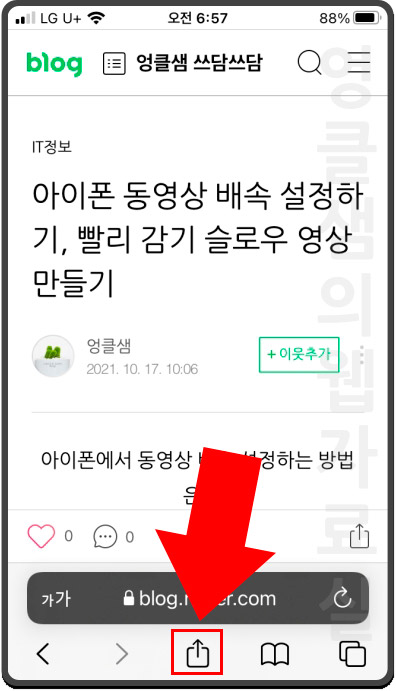
아이폰 사파리에서 웹페이지를 열어줍니다. 그리고 특정 단어를 검색하기 위해 하단 "공유" 버튼을 눌러 주세요.
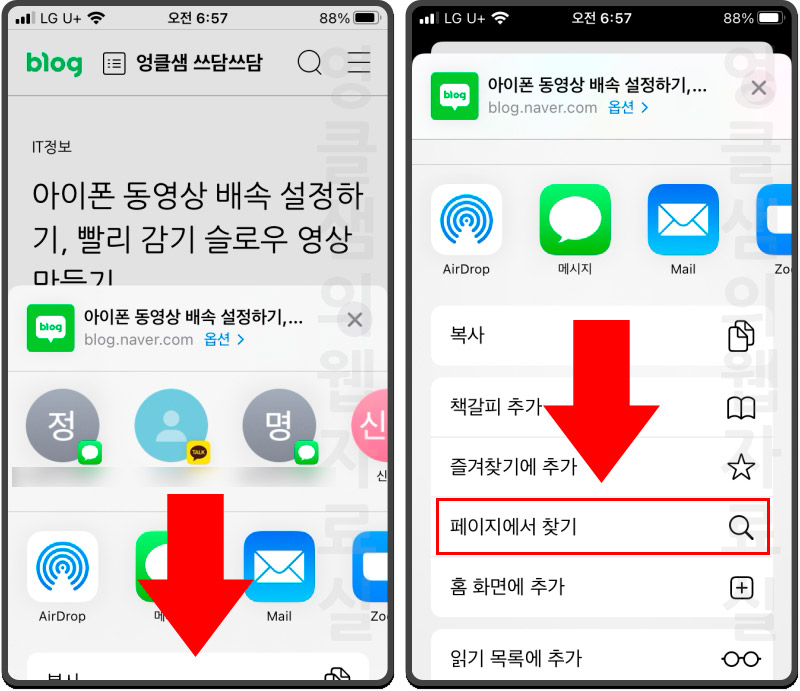
공유 버튼을 누른 후 하단으로 더 내려보면(손가락으로 화면을 위로 올리면) "페이지에서 찾기"가 있습니다.
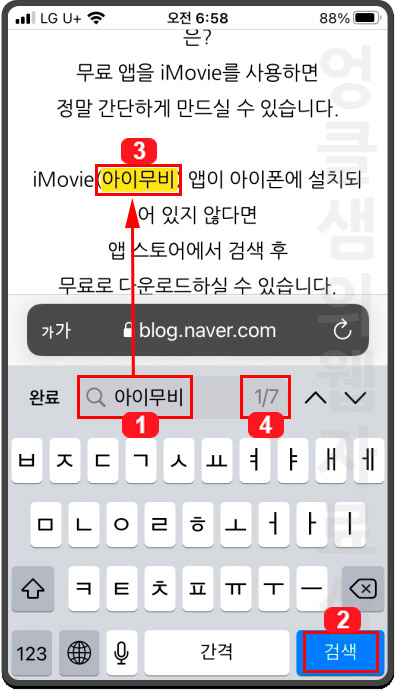
1번에 찾을 단어를 입력하고 2번 검색 버튼을 누르면 3번처럼 특정 단어가 검색됩니다. 4번은 이 웹페이지에 검색한 단어의 개수를 말하는데 1/7은 7개의 단어 중 첫 번째 단어를 찾았다는 뜻입니다.
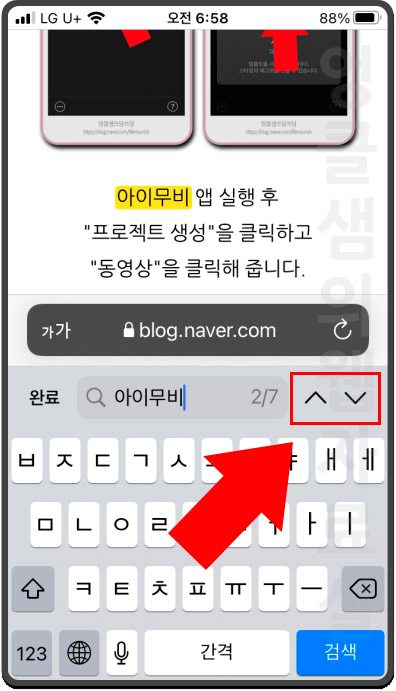
다음 단어를 찾으려면 오른쪽 위아래 버튼을 눌러 바로바로 이동하실 수 있습니다.
2. 삼성 인터넷 페이지 내 단어 찾기
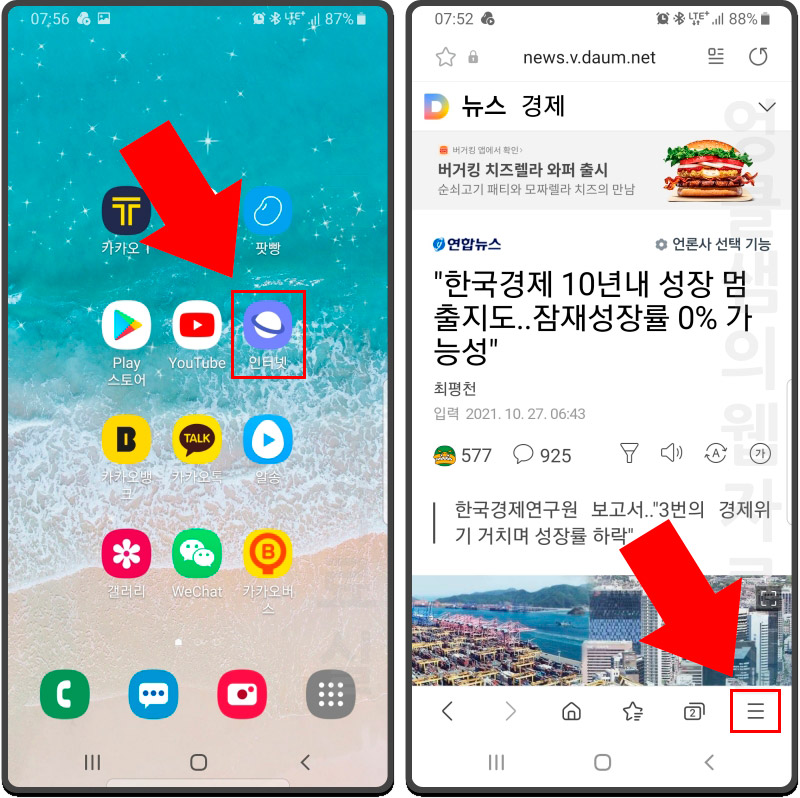
삼성 인터넷으로 들어가서 오른쪽 하단에 있는 메뉴 버튼을 클릭해 줍니다.
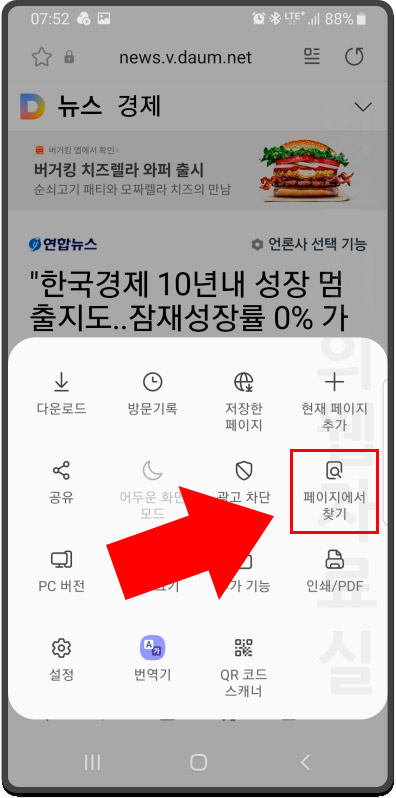
메뉴 목록에 보면 "페이지에서 찾기" 버튼이 있습니다.
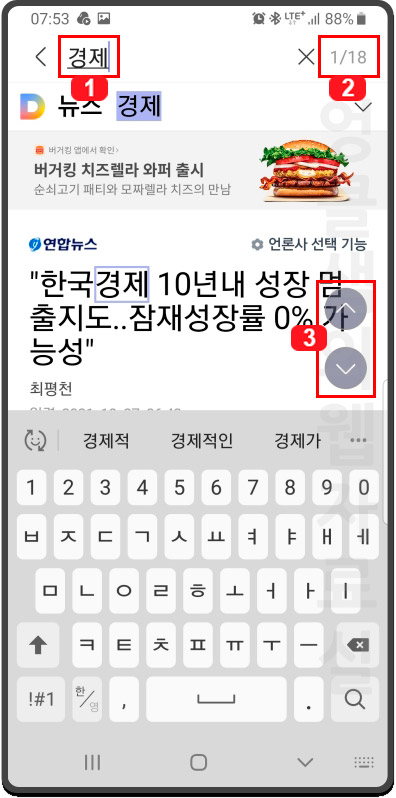
1번에 찾을 단어를 입력하면 웹페이지에 찾은 단어들이 보라색으로 표시가 됩니다. 2번은 총 18개의 단어 중에 첫번째 단어를 찾았다는 뜻입니다. 그리고 3번 위아래 버튼으로 다음 단어로 바로 이동이 가능합니다.

위아래 버튼을 눌러 단어를 이동하시면 되는데 검색해서 나온 단어가 많을 때에는 조금더 구체적인 단어를 입력하시는 것이 좋습니다.
3. 크롬 페이지 내 단어 찾기
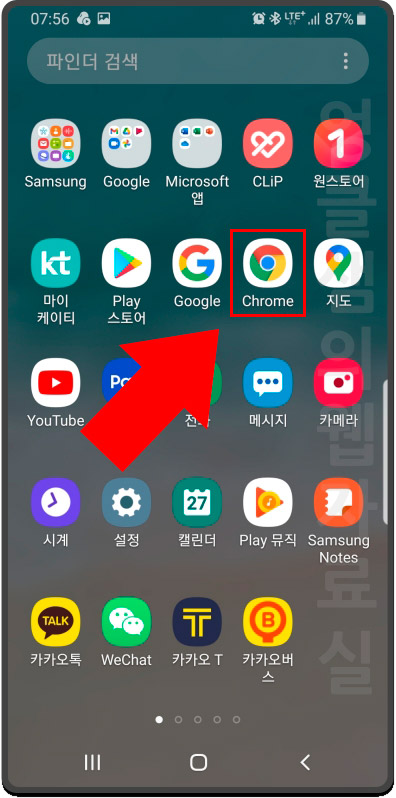
크롬을 실행해 줍니다.
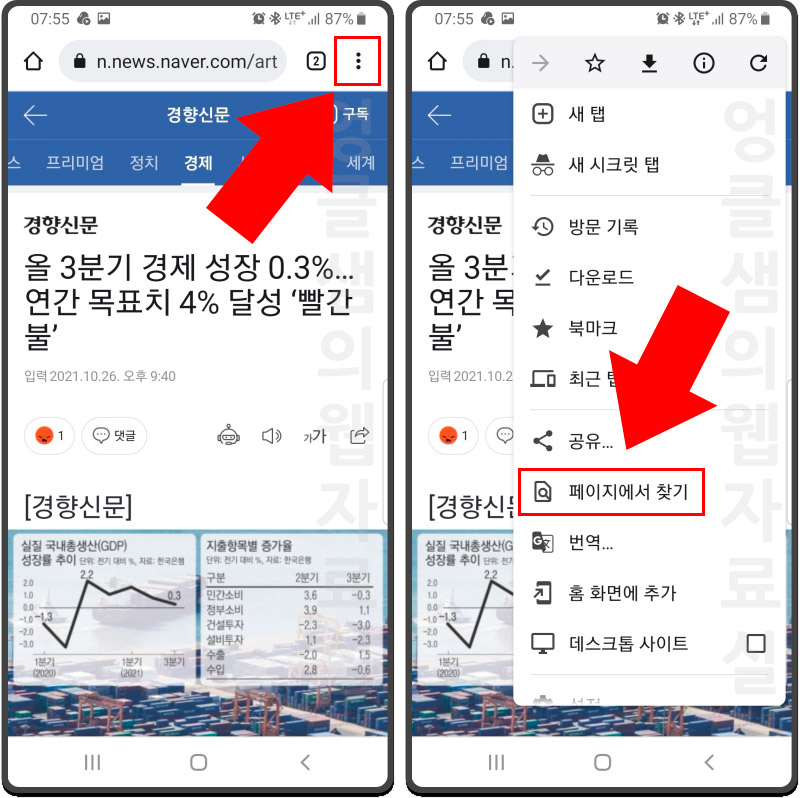
웹페이지를 열고 단어 검색을 위해 오른쪽 상단 "더보기" 버튼을 누르고 "페이지에서 찾기"를 클릭해 줍니다.
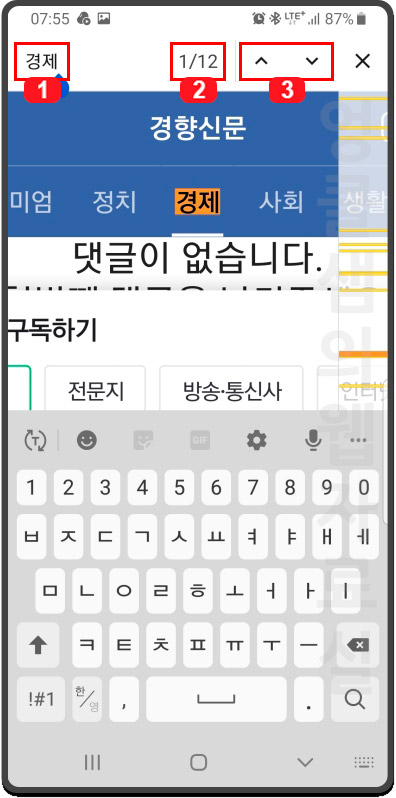
1번에 검색할 단어를 입력하면 2번에 검색 결과가 1/12(12개 단어 중 첫번째)라고 표시가 됩니다. 3번 버튼을 눌러 단어 이동을 하실 수 있습니다.
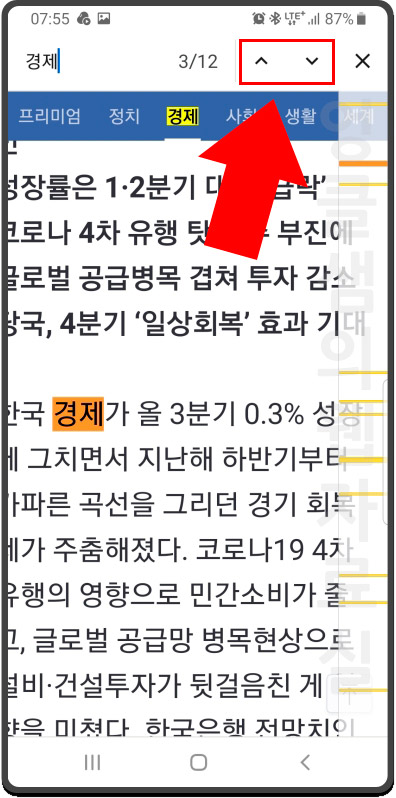
위아래 버튼으로 단어 이동이 가능한데 오른쪽에 있는 줄무늬표시는 검색한 단어가 있는 라인을 표시해 주는 것입니다. 위아래 버튼으로는 단어 하나씩 이동이 되지만 오른쪽 줄무늬를 클릭하면 그 부분에 있는 단어로 바로 이동이 가능합니다.





댓글